Окружность построения через узел, с одной касательной, с заданным радиусом |
  
|
1. Вызовите режим построения окружностей, проходящих через узел.
2. Выберите 2D узел, через который будет проходить создаваемая окружность. Узел можно выбрать одним из следующих способов:
•Нажмите ![]() или <Enter>, когда курсор находится в окне чертежа, для выбора узла, ближайшего к курсору.
или <Enter>, когда курсор находится в окне чертежа, для выбора узла, ближайшего к курсору.
Данный способ работает, только когда узел выбирается первым.
•Наведите курсор на желаемый узел при включенных объектных привязках и нажмите ![]() или <Enter>.
или <Enter>.
•Наведите курсор на характерную точку линии изображения или пересечение линий построения при включенных объектных привязках и нажмите ![]() или <Enter>. В указанной точке будет автоматически создан связанный 2D узел.
или <Enter>. В указанной точке будет автоматически создан связанный 2D узел.
•Активируйте следующую опцию автоменю:
|
<N> |
Выбрать узел |
Если опция активируется с клавиатуры, то мгновенно выбирается узел, ближайший к курсору.
Если опция активируется мышью, то для выбора узла, ближайшего к курсору, необходимо дополнительно нажать ![]() в окне чертежа.
в окне чертежа.
3. Выберите линию, которой будет касаться создаваемая окружность. Для выбора доступны прямые, окружности и эллипсы построения, а также отрезки, окружности и дуги окружностей линий изображения. Линию можно выбрать одним из следующих способов:
•Наведите курсор на желаемую линию при включенных объектных привязках и нажмите ![]() или <Enter>. При выборе линии изображения автоматически создаётся совпадающая с ней линия построения (прямая или окружность) и текущая окружность строится на основе этой линии построения.
или <Enter>. При выборе линии изображения автоматически создаётся совпадающая с ней линия построения (прямая или окружность) и текущая окружность строится на основе этой линии построения.
•Активируйте одну из следующих опций автоменю:
|
<L> |
Выбрать касательную прямую |
|
<C> |
Выбрать касательную окружность |
|
<E> |
Выбрать касательный эллипс |
Если опция активируется с клавиатуры, то мгновенно выбирается линия построения соответствующего типа, ближайшая к курсору.
Если опция активируется мышью, то для выбора линии, ближайшей к курсору, необходимо дополнительно нажать ![]() в окне чертежа.
в окне чертежа.
Опция выбора эллипса недоступна, если выбор касательной осуществляется после выбора узла, но эллипс всё ещё можно выбрать без использования автоменю.
Второй и третий шаги можно выполнять в любом порядке. Если построение начинается с выбора узла, то первый шаг является обязательным. Если построение начинается с выбора касательной, то не обязательно вызывать режим создания окружностей, проходящих через узел (первый шаг) - можно начать построение и из режима создания окружностей с центром в узле.
4. При необходимости установите желаемый вариант касания, переключаясь между доступными вариантами с помощью следующей опции автоменю:
|
<Z> |
Изменить способ касания окружности |
Варианты касания также могут переключаться автоматически в зависимости от того, какой вариант обеспечивает прохождение окружности через текущее положение курсора.
Если выбранная касательная линия является эллипсом, то ручное переключение варианта касания будет недоступно.
5. Задайте радиус или диаметр окружности одним из следующих способов:
•Введите значение радиуса или диаметра с клавиатуры. Значения вводятся в поля окна параметров. По умолчанию активно поле ввода радиуса. Можно переключаться между вводом диаметра и радиуса, нажимая <Tab> или нажимая ![]() на желаемом поле. Вместо значения можно также ввести имя переменной. Если введённое значение невозможно соблюсти при прохождении окружности через ранее выбранный узел и касании к ранее выбранной линии, под полями ввода появится сообщение:
на желаемом поле. Вместо значения можно также ввести имя переменной. Если введённое значение невозможно соблюсти при прохождении окружности через ранее выбранный узел и касании к ранее выбранной линии, под полями ввода появится сообщение:
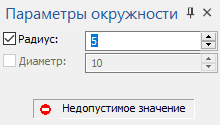
В таком случае, введите другое значение.
Для завершения ввода нажмите <Enter> или ![]() в любом месте окна чертежа.
в любом месте окна чертежа.
•Установите курсор в произвольную точку чертежа без привязки к существующим элементам и нажмите ![]() или <Enter>. Радиус и диаметр окружности будут подобраны таким образом, чтобы окружность проходила через указанную точку (если это возможно с учетом ранее выбранной касательной) или как можно ближе к ней.
или <Enter>. Радиус и диаметр окружности будут подобраны таким образом, чтобы окружность проходила через указанную точку (если это возможно с учетом ранее выбранной касательной) или как можно ближе к ней.
Независимо от способа задания радиус и диаметр сохраняются в параметрах окружности и могут быть изменены позже.
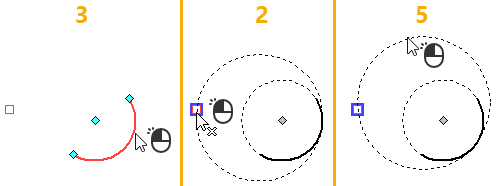
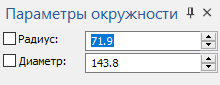
Пример создания окружности, касательной к дуге линии изображения
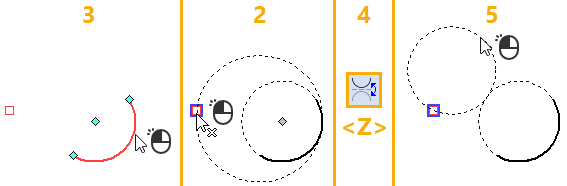
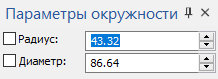
Пример создания окружности с другим вариантом касания на основе тех же элементов
После создания окружности команда возвращается в начальное состояние.